Как сделать dashboard discord py
Я расскажу о создании Discord-бота на Python, который запускает сборку проекта в Unity Cloud Build и создаёт ссылку на скачивание для QA из внешней команды.
Настройка и поддержка полноценного CI занимает много времени и средств. При этом команде чаще всего нужна базовая функциональность. Так случилось и с нашим проектом. Потребовался простой способ сборки проекта в Unity Cloud Build и передачи его на внешний QA.
На начальном этапе были такие условия и ограничения:
- репозиторий проекта — Bitbucket (есть поддержка GitHub и GitLab);
- наличие лицензии Unity Teams Advanced, которая разблокирует доступ к Unity Cloud Build;
- ограниченный доступ к Unity Cloud Build для части команды;
- сборка версии проекта не после каждого коммита в ветку, а только после завершения работы над функциональностью или багом.
Для этих целей был создан Discord-бот на Python (этот язык выбрал, как самый быстрый и удобный для автоматизации). Он позволил команде запускать сборку версии в Unity Cloud Build, и после её успешного завершения формировал ссылку для скачивания QA, как внутри команды, так и вне её.
Настройка проекта в Unity Cloud Build

Далее выбираем Create project и вводим имя нашего проекта (для примера, назовем его Dungeon Crawl Prototype):

После этого в списке проектов появится созданный проект. Переходим к нему и выбираем SET UP CLOUD BUILD:

На следующей странице выбираем с каким Git репозиторием будем интегрировать наш проект. В нашем случае это GitHub:

Подключаем GitHub и переходим к настройке сборки проекта:

Добавляем новую сборку SETUP NEW TARGET:

Выбираем платформу. В нашем примере было создано две сборки под Windows 64 и Android:

Вводим название Target Label, в Branch ветку в git репозитории. Для тестового примера был установлен флаг Auto Detect Version:

Для примера был выбран Debug ключ и тестовый Bundle ID:

Далее нажимаем NEXT: BUILD, после чего настройка сборки завершена. Те же шаги необходимо повторить и для других платформ. На этом заканчиваем настройку Unity Cloud Build. В будущем понадобится создать Discord-оповещения для старта построения сборки и результата сборки. Сделаем это после настройки сервера.
Создание и настройка Discord-гильдии (сервера)
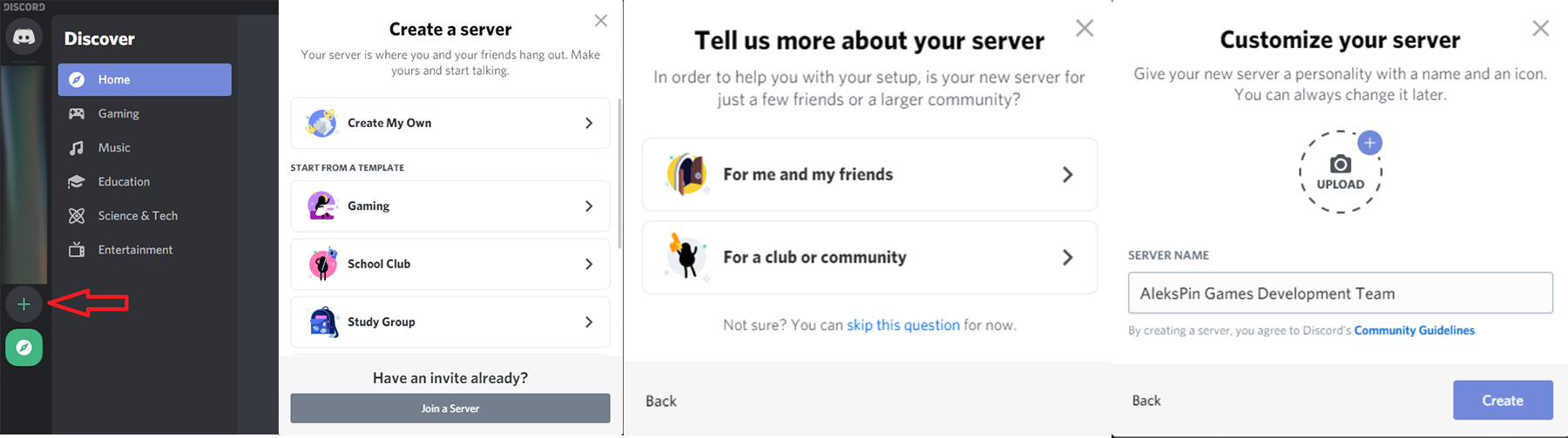
После создания сервера необходимо добавить новые роли. Для этого переходим в настройки и создаем три:
- bot для нашего бота, ci для пользователей:
- ci для пользователей, которые смогут давать команды боту:
- qa для тех, кому будет доступна ссылка на скачивания сборки.

Далее создадим три канала:

На этом настройка гильдии закончена. Следующим шагом будет создание Discord-бота.
Создание и настройка Discord-бота

Далее создаем бота. Для этого переходим в созданное приложение, выбираем вкладку Bot и нажимаем Add Bot:

Далее необходимо настроить разрешения для бота. Переходим в пункт OAuth2 и выбираем следующие опции:

После выбора всех опций копируем url кнопкой Copy. Затем в браузере переходим по скопированной ссылке, выбираем Discord-гильдию, созданную ранее, и проверяем, выставленные разрешения:
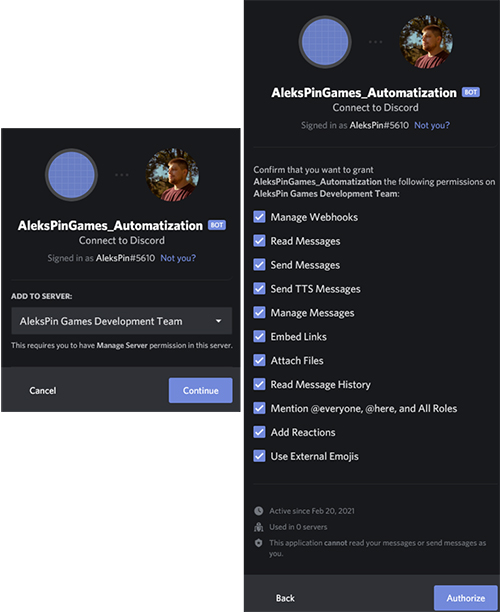
Далее в настройках Discord-гильдии добавляем нашего бота в роль bot, которую создали ранее:

Осталось настроить Discord-оповещения для Unity Cloud Build (о начале и завершении сборки, и её результате):
Настройка Discord оповещения для Unity Cloud Build
Возвращаемся в Unity Cloud Build и переходим в раздел Notifications, в котором выбираем Integrations page:

Далее создаем новую интеграцию, нажав на NEW INTEGRATION:

Выбираем Discord и нажимаем NEXT:



На этом настройка оповещений и окружения завершена. На следующем этапе создадим Discord-бот на Python.
Создание Discord-бота на Python
Настройка проекта
3–5 декабря, Онлайн, Беcплатно
Создаём новый проект и добавляем в него requirements.txt с таким содержанием:
Так же создаём файл .env с переменными:
DISCORD_GUILD — название Discord гильдии.
DISCORD_BOT_NAME — имя бота.
DISCORD_TOKEN — можно получить на Discord Developer Portal в разделе Bot, скопировав токен:

UNITY_API_KEY можно получить в настройках Unity Cloud Build:

UNITY_ORGANIZATION_ID и PROJECT_ID так же можно получить в Unity Cloud Build. Для этого открываем конфигурацию сборки и нажимаем на EDIT BASIC INFO:

Далее в строке браузера можно увидеть UNITY_ORGANIZATION_ID и PROJECT_ID:

PROJECT_NAME — имя проекта, который собирается в Unity Cloud Build:
Написание бота
Далее я опишу основные моменты реализации Discord-бота. Создаём класс DiscordBot который наследуется от discord.Client. Он реализует API, позволяющее подключиться к Discord гильдии:
Далее необходимо подключиться к Discord-гильдии:
Метод on_ready, позволяет реагировать на событие подключения бота к Discord-гильдии:
Для работы с Unity Cloud Build создаём класс UnityCloudBuildWorker:
Запуск бота как сервис
Для удобства запуска бота на удаленном сервере мы добавили в репозиторий возможность собрать и запустить бота в качестве Docker-контейнера. Для этого были добавлены Dockerfile:
И Makefile, в котором описаны команды up и down для запуска и остановки контейнера с ботом:

Пользователи часто спрашивают, как создать бота в Дискорде и тем самым получить программу с необходимыми функциями. Сразу отметим, что достижение такой цели — непростая задача, а реализовать ее можно несколькими способами, к примеру, на основе discord.js, на Python или с помощью программы Discord Bot Maker.
Как создать Дискорд-бота на основе discord.js
На практике API Discord представляет собой удобный инструмент, позволяющий создать, а впоследствии использовать бота. С его помощью легко разработать помощника для решения разных задач, а далее задать необходимый набор команд. Для примера рассмотрим общий алгоритм создания бота для музыки. При правильном подходе он сможет проигрывать, пропускать и останавливать музыкальные файлы. Кроме того, в его функции будет входить поддержка очереди на проигрывание мелодии.
Выполните следующие шаги:


- Введите название будущего бота Дискорд, к примеру, Music Bot.
- Перейдите на вкладку Bot, а после жмите на кнопку Add Bot.

Этих действий достаточно, чтобы создать бота Дискорд, после чего нужно его добавить на сервер с помощью OAuth2 URL-генератора. Сделайте следующие шаги:
- Переместитесь в раздел OAuth2 и выберите Bot в панели Scopes.

- Укажите необходимые разрешения для проигрывания музыки и чтения.
- Копируйте созданный URL и вставьте его в веб-проводник.
- Выберите сервер, куда нужно добавить URL.
- Жмите на кнопку авторизации (Authorize).

На следующем этапе нужно создать проект с применением терминала. Для этого создайте директорию и перейдите ее с помощью следующих команд — mkdir musicbot && cd musicbot. Далее сделайте следующее:
- Создайте модули проекта с применением nmp init.
- Ответьте на несколько вопросов, которые необходимы, чтобы создать бота в Дискорд.
- Сделайте два файла, где будет вестись работа — touch index.js && touch config.json.
- Откройте проект в редакторе, к примеру, с помощью VS Code с применением приказа code.
- Установите группу зависимостей, необходимых для дальнейшей работы — npm install discord.js ffmpeg-binaries opusscript ytdl-core –save.
- Продолжите создание файла на config.json. На этом этапе сохраните префикс и токен для бота.
- Войдите на портал создания Дискорд и копируйте токен из раздела Bot (жмите на кнопку Copy).
Теперь нужно создать код javascript. Для этого копируйте следующие зависимости:
const Discord = require(‘discord.js’);
const ytdl = require(‘ytdl-core’);
После этого нужно создать с применением токена клиент и логин.
const client = new Discord.Client();
Далее добавьте несколько listeners, которые выполняют console.log при пуске.
После этого начните работать с ботом Дискорд с применением node. Важно, чтобы вновь созданный Discord-бот был онлайн. В консоли появится Ready!. Команда — node index.js.
Задание команд для бота Дискорд
Теперь остается задать необходимые команды.
Чтобы Дискорд-бот мог читать, напишите функцию.
client.on(‘message’, async message =>
if (message.author.bot) return;
if (!message.content.startsWith(prefix)) return;
Далее проверьте команду, которую нужно активировать. Используйте следующие команды.
> else if (message.content.startsWith(`$skip`))
> else if (message.content.startsWith(`$stop`))
После получения списка команд, которые можно запустить, переходите к их созданию.
Добавление песен
Здесь нужна гильдия, песня и библиотека ytdl (должна быть установлена заранее). Сделайте map с названием очереди, где будут храниться песни.
const queue = new Map();
async function execute(message, serverQueue)
const args = message.content.split(‘ ‘);
const voiceChannel = message.member.voiceChannel;
if (!permissions.has(‘CONNECT’) || !permissions.has(‘SPEAK’))
Перейдите к получению данных о песне и сохраните ее в song. Для этого потребуется ytdl-библиотека, получающая данные по ютуб-ссылке.
const songInfo = await ytdl.getInfo(args[1]);
В раздел serverQueue, если он пустой, добавьте трек. В случае, когда serverQueue имеет параметр null, сделайте контракт.
// Creating the contract for our queue
// Setting the queue using our contract
// Pushing the song to our songs array
// Here we try to join the voicechat and save our connection into our object.
var connection = await voiceChannel.join();
// Calling the play function to start a song
// Printing the error message if the bot fails to join the voicechat
Проигрывание трека
Теперь нужно создать опцию play для бота Дискорд с параметрами гильдия и песня, а также проверкой объекта song.
function play(guild, song)
const serverQueue = queue.get(guild.id);
Если да, нужно уйти с голосового канала и удалить очередь.
Далее трек играет с применением URL и playStream.
const dispatcher = serverQueue.connection.playStream(ytdl(song.url))
// Deletes the finished song from the queue
// Calls the play function again with the next song
Здесь создается stream, а его URL передается адресу песни.
Пропуск трека
Здесь оформите завершение диспетчера, который был сделан в опции play. Такое действие необходимо, чтобы начал играть очередной трек.
function skip(message, serverQueue)
Здесь проверяется, есть ли пользователь в голосовом канале, и имеется ли трек для пропуска.
Остановка
Опция stop подразумевает очистку массива song, удаления очереди и выхода из чата.
Из этого туториала Вы узнаете, как полностью создать собственного бота Discord в облаке.
Вам не нужно ничего устанавливать на свой компьютер, и вам не нужно ничего платить за размещение своего бота.
Мы будем использовать целый ряд инструментов, в том числе Discord API, библиотеки Python, и платформы облачных вычислений под названием Repl.it.
Как создать учетную запись Discord Bot
Чтобы работать с библиотекой Python и API Discord, мы должны сначала создать учетную запись Discord Bot.
Вот шаг к созданию учетной записи Discord Bot.
1. Убедитесь, что вы вошли на сайт Discord.
3. Щелкните кнопку «Новое приложение».

4. Дайте приложению имя и нажмите «Создать».

5. Перейдите на вкладку «Бот» и нажмите «Добавить бота». Вам нужно будет подтвердить действие, нажав «Yes, do it!»

Оставьте настройки по умолчанию для Public Bot и Require OAuth2 Code Grant.
Ваш бот создан. Следующим шагом будет копирование токена.

Этот токен является паролем вашего бота, поэтому не сообщайте его никому. Это может позволить кому-то войти в ваш бот и делать разные плохие вещи.
Вы можете регенерировать токен, если он случайно станет доступен.
Как пригласить вашего бота присоединиться к серверу
Теперь вам нужно подключить своего пользователя-бота к серверу. Для этого вы должны создать для него URL-адрес приглашения.
Перейдите на вкладку «OAuth2». Затем выберите «бот» в разделе «scopes».


После выбора соответствующих разрешений нажмите кнопку «Copy» над разрешениями. Это скопирует URL-адрес, который можно использовать для добавления бота на сервер.
Вставьте URL-адрес в свой браузер, выберите сервер, на который будет приглашен бот, и нажмите «Авторизовать».
Чтобы добавить бота, вашей учетной записи необходимы разрешения «Управление сервером».
Теперь, когда вы создали пользователя-бота, мы начнем писать код Python для бота.
Как написать код для базового бота Discord с помощью библиотеки discord.py
Мы будем использовать библиотеку Python discord.py, чтобы написать код для бота. discord.py - это оболочка API для Discord, которая упрощает создание бота Discord на Python.
Как создать реплику и установить disocrd.py
Вы можете разработать бота на своем локальном компьютере с помощью любого редактора кода. Однако в этом уроке мы будем использовать Repl.it, потому что это упростит всем пользователям следовать его указаниям. Repl.it - это онлайн-среда IDE, которую вы можете использовать в своем веб-браузере.
Создайте новый Repl и выберите «Python» в качестве языка.
Чтобы использовать библиотеку discord.py, просто напишите import discord вверху main.py . Repl.it автоматически установит эту зависимость, когда вы нажмете кнопку «Run».
Если вы предпочитаете кодировать бота локально, вы можете использовать эту команду в MacOS для установки discord.py:
Возможно, вам придется использовать pip3 вместо pip .
Если вы используете Windows, вы должны вместо этого использовать следующую строку:
Как настроить события Discord для вашего бота
Добавьте этот код в main.py. (Вы можете назвать файл как-нибудь иначе, только не discord.py.) Я вскоре объясню, что делает весь этот код.
Когда вы создали своего пользователя-бота в Discord, вы скопировали токен. Теперь мы собираемся создать файл .env для хранения токена. Если вы запускаете свой код локально, вам не нужен файл .env . Просто замените os.getenv('TOKEN') токеном.
.env файлы используются для объявления переменных среды. На Repl.it большинство создаваемых вами файлов видны всем, но .env файлы видны только вам. Другие люди, просматривающие публичный ответ, не смогут увидеть содержимое файла .env .
Поэтому, если вы разрабатываете на Repl.it, включайте в файл .env только личную информацию, такую как токены или ключи.

Внутри файла добавьте следующую строку, включая ваш фактический токен, который вы скопировали ранее:
Теперь давайте рассмотрим, что делает каждая строка в коде вашего бота Discord.
У нас есть код для бота, поэтому теперь нам просто нужно его запустить.
Как запустить бота
Теперь нажмите кнопку запуска вверху, чтобы запустить своего бота в repl.it.
Если вы пишете бота локально, вы можете использовать эти команды в терминале для запуска бота:
В других системах:
Теперь перейдите в свою комнату в Discord и введите «$hello». Ваш бот должен ответить «Hello!».

Как улучшить бота
Теперь, когда у нас есть базовый бот, мы его улучшим. Не зря он называется «Encourage Bot».
Мы начнем с добавления функции «$inspire».
Как добавить в бота вдохновляющие цитаты
Мы будем получать вдохновляющие цитаты из API под названием zenquotes.io. Нам нужно импортировать еще пару модулей Python, добавить функцию get_quote() и обновить код нашего бота, чтобы вызвать функцию.
Вот обновленный код. После кода я объясню новые части.
Функция get_quote() очень проста. Во-первых, она использует модуль запросов для запроса данных из URL-адреса API. API возвращает случайную вдохновляющую цитату. Эту функцию можно легко переписать для получения котировок из другого API, если текущий перестанет работать.
Затем внутри функции мы используем json.loads() для преобразования ответа API в JSON. Методом проб и ошибок я понял, как перевести цитату из JSON в нужный строковый формат. Цитата возвращается из функции в виде строки.
На этом этапе вы можете запустить свой код и попробовать его.
Как добавить грустные слова в бота
Для начала нам нужно создать список Python, содержащий грустные слова, на которые будет отвечать бот.
Добавьте следующую строку после создания переменной client :
Не стесняйтесь добавлять в список больше слов.
Добавьте следующий список после созданного вами списка sad_words :
Как и раньше, не стесняйтесь добавлять в список другие фразы по вашему выбору. Сейчас я использую всего три элемента, потому что позже мы добавим возможность пользователям добавлять больше ободряющих фраз для использования ботом.
Вот обновленный код:
Это хорошее время для тестирования бота. Теперь вы знаете достаточно, чтобы создать собственного бота.
Этот учебник покажет вам, как создать свой бот-бот своего собственного раздора в облаке.
Вам не нужно ничего устанавливать на свой компьютер, и вам не нужно ничего платить, чтобы провести свой бот.
Мы собираемся использовать ряд инструментов, включая API раздора, библиотеки Python и облачную вычислительную платформу, называемую Reft.it Отказ
Как создать учетную запись BoT Roscord
Для того, чтобы работать с библиотекой Python и API раздора, мы должны сначала создать учетную запись BoT Roscord.
Вот шаг к созданию учетной записи Roscord Bot.
1. Убедитесь, что вы вошли в систему на Сайт раздора Отказ
3. Нажмите на кнопку «Новое приложение».
4. Дайте приложению имя и нажмите «Создать».
5. Перейдите на вкладку «Бот», а затем нажмите «Добавить бот». Вам придется подтвердить, нажав «Да, сделай это!»
Держите настройки по умолчанию для Общественный бот (проверено) и Требуется код AAuth2 Code (не проверять).
Вы можете восстановить токен, если он случайно будет разделен.
Как пригласить ваш бот присоединиться к серверу
Теперь вы должны получить ваш бот пользователя на сервер. Чтобы сделать это, вы должны создать URL-адрес приглашения.
Перейдите на вкладку «OAUTH2». Затем выберите «BOT» под раздел «Scopes».
После выбора соответствующих разрешений щелкните кнопку «Копировать» над разрешениями. Это будет скопировать URL, который можно использовать для добавления бота на сервер.
Вставьте URL в ваш браузер, выберите сервер, чтобы пригласить бот, и нажмите «Авторизация».
Чтобы добавить бот, ваша учетная запись нуждается в разрешениях «Управление сервером».
Теперь, когда вы создали пользователя Bot, мы начнем написать код Python для бота.
Как кодировать базовый бот раздорты с библиотекой Discord.py
Как создать REPL и установить disocrd.py
Начните, собираемся в Reft.it Отказ Создайте новую замену и выберите «Python» в качестве языка.
Использовать библиотеку Discord.py, просто напишите Импорт раздор На вершине main.py Отказ Reft.it автоматически устанавливает эту зависимость при нажатии кнопки «Запустить».
Если вы предпочитаете кодировать BOT локально, вы можете использовать эту команду на MacOS для установки DiscOd.py:
Python3 -M PIP установить -U Discord.py
Возможно, вам придется использовать PIP3 вместо Пип Отказ
Если вы используете Windows, то вместо этого вы должны использовать следующую строку:
PY -3 -M PIP установить -U Discord.py
Как настроить раздорные события для вашего бота
Добавьте этот код в main.py. (Вы можете назвать файл что-то еще, если хотите, просто не Discord.py.) Я объясню, что все этот код делает в ближайшее время.
Когда вы создали своего пользователя Bot On Discord, вы скопировали токен. Теперь мы собираемся создать .env Файл для хранения токена. Если вы используете свой код локально, вам не нужен .env файл. Просто замените OS.GETENV («токен») с токеном.
.env Файлы используются для объявления переменных среды. На repl.it, большинство файлов, которые вы создаете, видны для всех, но .env Файлы видны только вам. Другие люди, просматривая публичную ревкус, не смогут увидеть содержание .env файл.
Поэтому, если вы разрабатываете на reft.it, включите только личную информацию, такие как токены или ключи в .env файл.
Внутри файла добавьте следующую строку, включая ваш фактический токен, который вы скопировали ранее:
Теперь давайте перейдем на то, что каждая строка кода делает в вашем коде бота раздора.
У нас есть код для бота, так что теперь нам просто нужно запустить его.
Как запустить бот
Теперь нажмите кнопку «Беги», чтобы запустить свой бот в REPL.IT.
Если вы пишете Bot локально, вы можете использовать эти команды в терминале для запуска бота:
В других системах:
Как улучшить бот
Теперь, когда у нас есть базовый бот, мы улучшаем это. Это называется «поощряйте бот» по причине.
Мы начнем с добавления функции «$ Inspire».
Как добавить вдохновляющие цитаты в бот
Мы получим вдохновляющие цитаты из API под названием Zenquotes.io. Нам нужно импортировать пару больше модулей Python, добавить get_quote () Функция и обновить наш бот код для вызова функции.
Вот обновленный код. После кода я объясню новые части.
get_quote () Функция довольно простая. Во-первых, он использует модуль запросов для запроса данных из URL API. API возвращает случайную вдохновляющую цитату. Эта функция может быть легко переписана, чтобы получить цитаты из другого API, если текущий перестает работать.
Далее внутри функции мы используем json.loads () Чтобы преобразовать ответ от API на JSON. С помощью проб и ошибок я выяснил, как получить цитату от JSON в формат строки, который я хотел. Цитата возвращается из функции в виде строки.
На этом этапе вы можете запустить свой код и попробовать.
Как добавить грустные слова в бот
Сначала нам нужно создать список Python, который содержит печальные слова, на которые будет отвечать бот.
Добавьте следующую строку после клиент Переменная создана:
Sad_words = [«грустный», «депрессивный», «несчастный», «злой», «несчастливый»]
Не стесняйтесь добавлять больше слов в список.
Добавьте следующий список после Sad_words Список вы создали:
Как и раньше, не стесняйтесь добавлять больше фраз по вашему выбору в список. Я просто использую три предмета, потому что позже мы добавим возможность пользователей добавлять более поощрение фраз для бота для использования.
Вот обновленный код:
Это хорошее время для проверки бота. Вы достаточно знаете сейчас, чтобы создать свой собственный бот. Но Далее вы узнаете, как реализовать более расширенные функции и хранить данные с использованием базы данных repl.it.
В верхней части кода при других операторах импорта добавьте От замены импорта DB Отказ Это позволит нам использовать базу данных repl.it.
Добавьте следующий код после get_quote () Функция:
Сначала он проверяет, является ли «поощрением» ключом в базе данных. Если это так, он получает список поощрений уже в базе данных, добавляет новый список в список и сохраняет обновленный список обратно в базу данных под ключом «Поодности».
delete_encouragement () Функция принимает индекс как аргумент.
Получает список поощрений из базы данных, хранящейся в соответствии с ключом «Поощрения». Если количество элементов в списке поощрений больше, чем индекс, то элемент списка при этом индекс удален.
Наконец, обновленный список сохраняется обратно в базу данных под ключом «Поодности».
Вот обновленный код для on_message () функция. После кода я объясню новые разделы.
Окончательные особенности бота
Бот должен работать, так что это хорошее время, чтобы проверить его. Теперь мы добавим несколько окончательных функций.
Я дам вам полный последний код программы, а затем обсудим обновления под кодом.
Первый раздел, добавленный к коду прямо под Starter_Encouragements список:
Мы создаем новый ключ в базе данных под названием «Отвечая» и установите его на «True». Мы будем использовать это, чтобы определить, должен ли бот ответить на грустные слова или нет. Поскольку база данных сохраняется даже после того, как программа останавливается запущена, мы только создаем новую клавишу, если она еще не существует.
Следующая новая часть кода состоит в том, что раздел, который отвечает на печальные слова, теперь находится внутри этого, если утверждение: Если БД [«отвечать»]: Отказ Бот будет реагировать только на грустные слова, если дБ [«отвечать»] Отказ Возможность обновления этого значения заходит после этого следующего раздела.
Этот раздел начинается с создания пустого списка, называемого поощрения Отказ Затем, если в базе данных уже есть поощрения, эти поощрения заменяют пустой список, который был только что создан.
Последний новый раздел находит следующий. Этот код заставляет BOT ответить на команду «$ reganging». Эта команда берет аргумент либо «TRUE», либо «FALSE». Вот пример использования: «$ отвечает правду».
Код для бота завершен! Теперь вы можете запустить бот и попробовать. Но есть еще один важный шаг, который мы обсудим дальше.
Как настроить бот, чтобы работать непрерывно
Если вы запустите свой бот в REPL.IT, а затем закройте вкладку, он работает, ваш бот будет прекратить работу.
Но есть два способа постоянно поддержания бота, даже после закрытия веб-бауза.
Вы можете получить три месяца бесплатно, используя эту ссылку (ограничена первыми 1000 человек):
После того, как вы подписались на этот план, откройте refl и щелкните по названию вверху. Затем выберите опцию «Всегда на».
Есть еще один способ сохранить ваш код, даже на свободном уровне, но это немного сложнее. Reft.it продолжит запустить веб-сервер, даже после закрытия вкладки. Но даже веб-сервер будет работать только до часа без какого-либо использования.
Вот что за reft.it docs говорят:
Робот безотказной работы может быть установлен на веб-сервер Bot на REPL.IT каждые 5 минут. С постоянными звонками, бот никогда не войдет на сцену сна и будет просто продолжать работать.
Поэтому мы должны сделать еще две вещи, чтобы наш бот постоянно работать:
- Создайте веб-сервер в REPL.IT и
- Установите Robot Roomtime, чтобы непрерывно пинговать веб-сервер.
Как создать веб-сервер в REPL.IT
Создание веб-сервера проще, чем вы можете подумать.
Чтобы сделать это, создайте новый файл в вашем проекте под названием stef_alive.py Отказ
Затем добавьте следующий код:
В этом коде мы используем колбу для запуска веб-сервера. Сервер возвращает «Привет. Я жив». всем, кто его посещает. Сервер будет работать на отдельной резьбе с нашего бота. Мы не будем обсуждать все здесь, так как остальные не имеют права актуальны для нашего бота.
Теперь нам просто нужен бот для запуска этого веб-сервера.
Добавьте следующую строку в верхнюю часть main.py импортировать сервер.
Чтобы запустить веб-сервер, когда main.py Запускается, добавьте следующую строку в качестве второй строки, прямо перед запуском бота.
Когда вы запускаете BOT на REPL.IT После добавления этого кода, откроется новое окно веб-сервера. Для веб-сервера, показанного URL. Скопируйте URL, чтобы вы могли использовать его в следующем разделе.
Как настроить робот времени безотказной работы
Теперь нам нужно настроить робот безотказной работы для Ping на веб-сервере каждые пять минут. Это заставит бот постоянно работать.
Как только вы вошли в свою учетную запись, нажмите «Добавить новый монитор».
Были сделаны! Теперь бот будет работать непрерывно, чтобы люди всегда могли взаимодействовать с ним на REPL.IT.
Заключение
Теперь вы знаете, как создать BOT RUSOD BOT с Python и непрерывно запустить его в облаке.
Читайте также:


